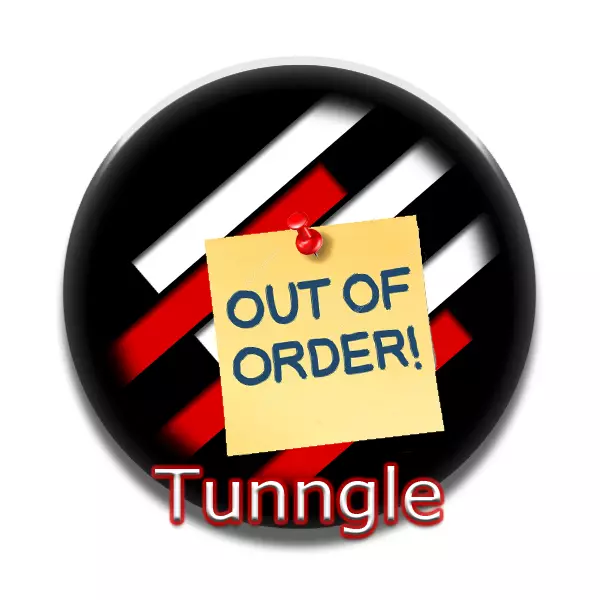
مهما المحزن أن نعترف، قد تفشل Tunngle في بنفس الطريقة أي برنامج آخر. ووعي هذه الحقيقة عادة غنائم المزاج، وبالتالي، والباقي، للمستخدمين والتي عادة ما تدخل هنا، يجب أن تؤجل إلى أجل غير مسمى. وذلك أن هذا التوقع هو الحد الأدنى، فمن الضروري أن تتخذ فورا على حل المشكلة.
مشاكل البرنامج
Tunngle هو برنامج إشكالية إلى حد ما، حيث الأخطاء الرسمية فقط عرض في نافذة منفصلة من حوالي 40 قطعة. فشل غير المسجلة الممكنة عمليا ولا أقل. والحقيقة هي أن برنامج شامل جدا ويعمل مع نظام الكمبيوتر من الصعب إلى حد ما. فقط أثناء عملية التكوين يمكن ملاحظة أن الجوانب تعديل من قبل المستخدمين مخفية في عمق إعدادات النظام، وهذه ليست سوى قمة جبل الجليد. ولذلك فمن المنطقي جدا أن شيئا ما في هذا النظام يمكن كسر.بشكل عام، فمن الممكن لتسليط الضوء على 5 مشاكل مميزة الأكثر شيوعا التي تؤدي عادة إلى خلل وفشل لبدء Tunngle.
السبب 1: تثبيت غير صحيح
أكثر مشكلة شيوعا هو. خلاصة القول هي أنه في عملية تثبيت البرنامج قد يكون هناك العديد من الانقطاعات غير متوقعة، وفي النهاية سيتم حرمان Tunngle بعض المكونات الهامة للعمل.
- لتصحيح هذه المشكلة، تحتاج إلى إزالة Tunngle. للقيام بذلك، تحتاج إلى إلغاء من خلال "معلمات"، وإدخال الذي هو أسهل للمنتجات من خلال "جهاز الكمبيوتر".
- هنا في قائمة البرامج تحتاج إلى العثور على Tunngle، حدده ثم انقر فوق الزر Delete.
- يمكنك أيضا بدء تشغيل الملف إلى إلغاء في المجلد مع البرنامج نفسه. بشكل افتراضي، يقع على العنوان التالي:
C: \ ملفات البرنامج (x86) و \ Tunngle
ودعا هذا الملف "unins000".
- بعد زوال، فمن الأفضل لمحو مجلد "Tunngle" إذا كان لا يزال قائما. ثم تحتاج إلى إعادة تشغيل الكمبيوتر.
- بعد ذلك، إيقاف الحماية من الفيروسات، التي يتم تثبيتها وتشغيلها على جهاز الكمبيوتر. في عملية تثبيت البرنامج، فإنه يمكن منع وحذف بعض البنود التي هي المسؤولة عن الوصول Tunngle لعملية الجذري للنظام.
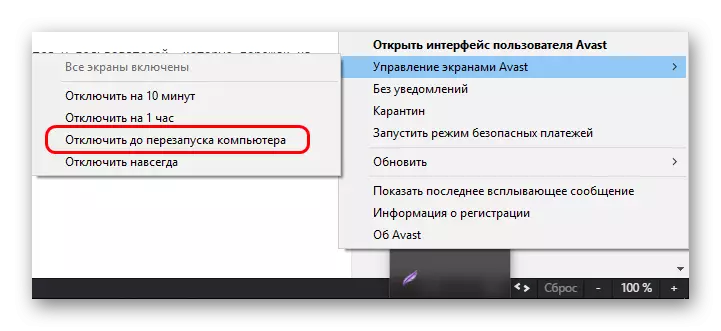
اقرأ المزيد: كيفية إيقاف تشغيل مكافحة الفيروسات
- كما أنها لن تكون زائدة عن الحاجة لخفض جدار الحماية.
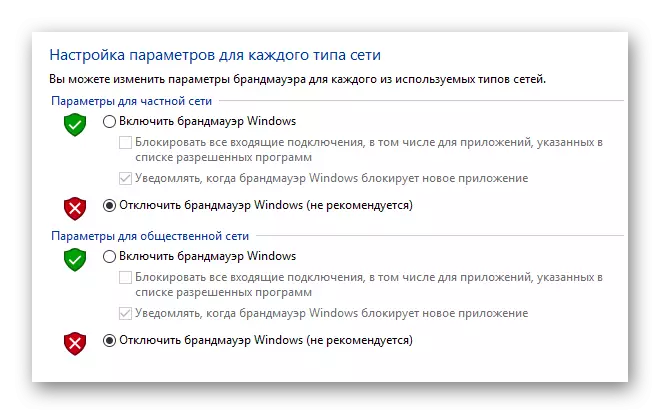
كما يمكن أن يكون لها تأثير سلبي على عملية التثبيت.
اقرأ المزيد: كيفية إيقاف تشغيل جدار الحماية
- الآن فمن المستحسن لإغلاق المتصفح والبرامج القابلة للتنفيذ أخرى. يجب عليك التوقف عن تحميل في أوتورنت والعملاء سيل مماثل، وكذلك على مقربة منهم.
- بعد هذه الاستعدادات، يمكنك بدء تشغيل المثبت Tunngle، حيث أنها سوف نتابع فقط تعليمات معالج التثبيت.
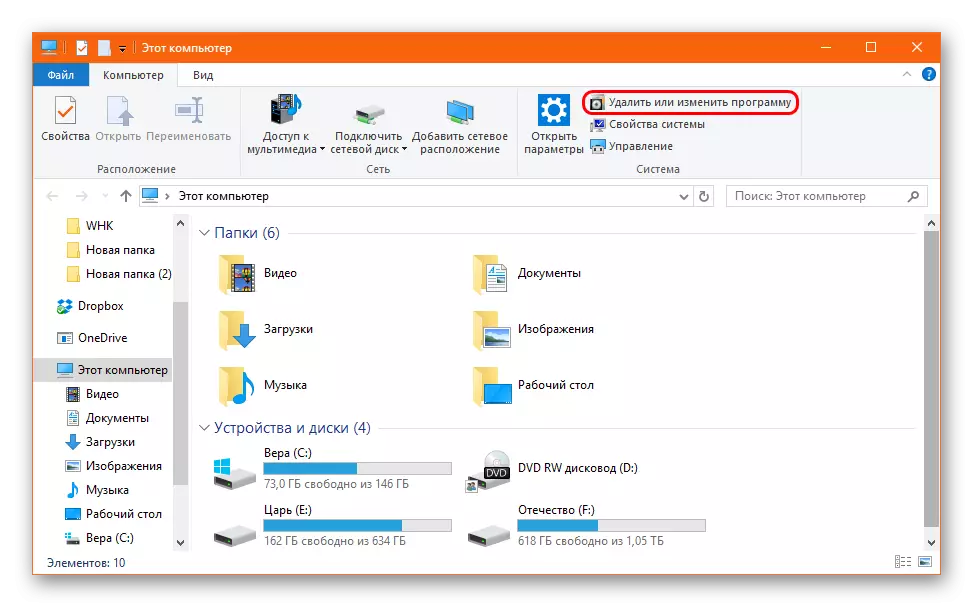
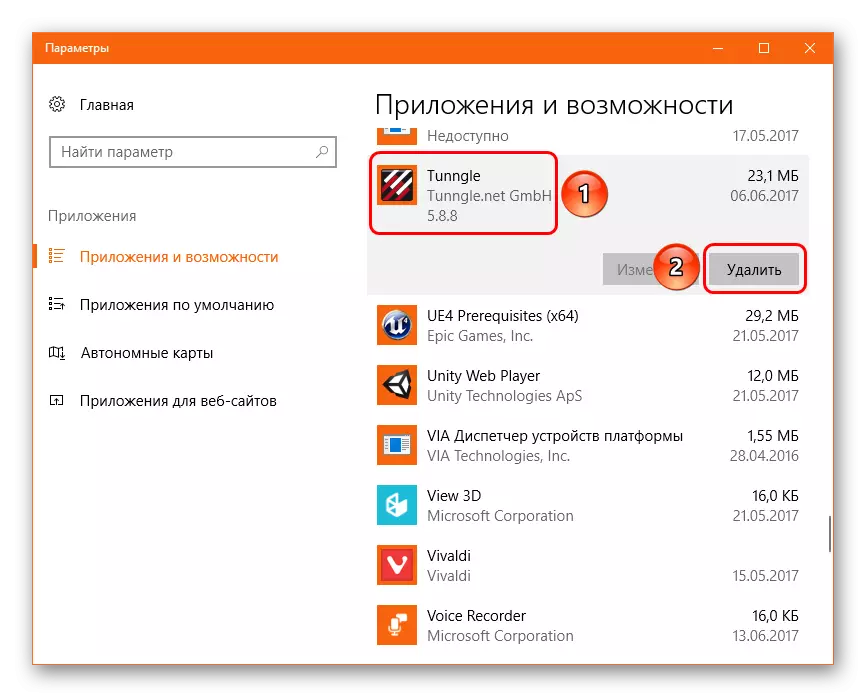
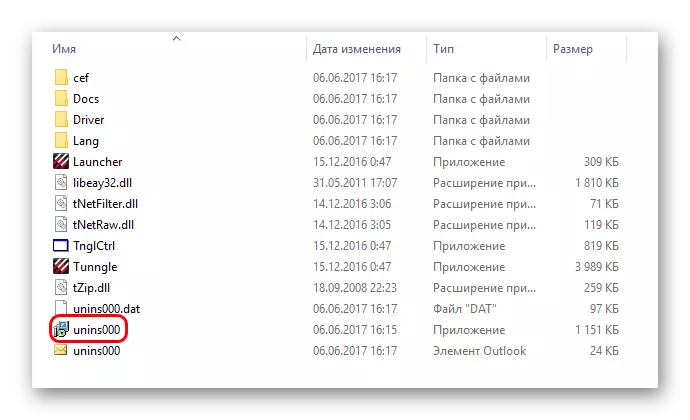
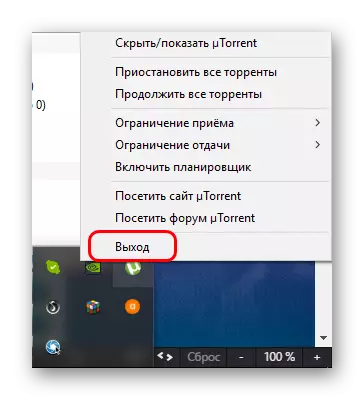
في كثير من الأحيان بعد هذه إعادة تثبيت نظيفة، العديد من المشاكل تتبخر.
السبب 2: إصدار قديم
في بعض الأحيان سبب الفشل بدء البرنامج قد يكون إصدار قديم. على سبيل المثال، في معظم الأحيان يمكن أن تتبع من المستخدمين الذين تحولوا إلى نظام التشغيل Windows 10 من الإصدارات السابقة. ومن المعروف أن Tunngle أصبح بشكل صحيح معتمد على نظام التشغيل هذا فقط من الإصدار 6.5. لذا الإصدارات القديمة يمكن إما العمل بشكل غير صحيح أو حتى يرفض وظيفة. في هذه الحالة، تحتاج إلى تحديث البرنامج إلى أحدث إصدار ما يصل إلى التاريخ.
إذا كان المستخدم يستخدم برنامج رخصة خاصة، ثم تحقق إذا تم تمكين "التحديث التلقائي" بند في البرنامج. هذا الخيار هو مناسبة لهذه الحالة عندما يبدأ Tunngle، لكنه يعمل لا تكون صحيحة تماما. خلاف ذلك، لا تحصل على هذه القائمة في هذه القائمة. ويقع هذا البند في القائمة المنبثقة التي تفتح عند الضغط على زر "إعدادات".
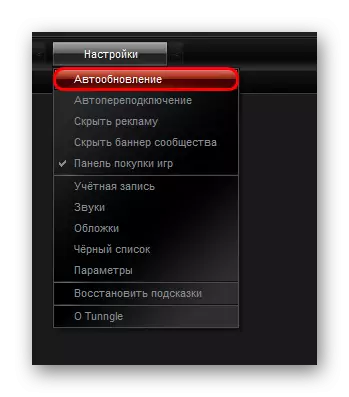
في حالة استخدام رخصة حرة، فإن أفضل طريقة أن يكون صافي إزالة البرنامج (كما هو موضح أعلاه) وتثبيت إصدار جديد.
السبب 3: مشاكل النظام
في كثير من الأحيان، ومشاكل النظام المختلفة ويمكن أيضا أن تراعى، والتي بطريقة أو بأخرى تتداخل مع إطلاق البرنامج وأدائه. قد تكون الخيارات التالية:- نظام تحميل.
Tunngle خصوصا في عملية بدء التشغيل وتطالب جدا من موارد الكمبيوتر. وإذا تم تحميل النظام دون ذلك، ثم أنه ليس من الضروري أن تبدأ في البرنامج.
الحل: مسح النظام من القمامة، وإعادة تشغيل الكمبيوتر وإغلاق التطبيقات غير الضرورية العمل.
اقرأ المزيد: كيفية تنظيف الكمبيوتر باستخدام CCleaner
- البرامج الأخرى كاملة.
في كثير من الأحيان خاصة، المستخدمين ملاحظة أن أوتورنت ومماثل للعملاء العمل يمكن أن تتداخل مع Tunngle. أيضا، يمكن لبرامج VPN مختلف مواجهة الإطلاق، لأنها تعمل وفقا لنفس النظام. برنامج مكافحة الفيروسات يمكن أيضا أن يتدخل، ومنع بعض المكونات Tunngle.
الحل: قم بإغلاق كافة التطبيقات مثل نوع مماثل. إعادة تمهيد الكمبيوتر يمكن أن تكون مفيدة أيضا.
- عملية غير صحيحة للنظام.
عادة ما تجتمع المستخدمين الذين يستخدمون نسخة خالية من غير ترخيص من ويندوز. القراصنة OS يمكن كلا من لحظة التركيب وبعد بعض الوقت لاستخدام مختلف المشاكل التي تؤدي إلى فشل Tunngle.
الحل: إعادة تثبيت ويندوز، وينصح أيضا باستخدام النسخة المرخصة من نظام التشغيل.
السبب 4: هزيمة الفيروسية
وتفيد التقارير أن بعض البرامج الفيروسية يمكن أن تعوق عمل Tunngle. في كثير من الأحيان خصوصا أنها تتعلق الفيروسات التي بطريقة أو بأخرى تؤثر على الاتصال من الكمبيوتر إلى الإنترنت. على سبيل المثال، وجميع أنواع أحصنة طروادة، الذي نشاط مراقبة المستخدمين على الشبكة من أجل سرقة البيانات الشخصية، فضلا عن نظائرها. هناك بعض البرامج التي كتل عمدا برامج أخرى، وغالبا ما يطالب الفداء لفتح النظام.
الحل: كما هو الحال في أي حالات أخرى مماثلة، والحل هنا هو شيء واحد - تحتاج إلى حفظ جهاز الكمبيوتر الخاص بك من الإصابة ومنتجات التنظيف ذات جودة عالية.
إقرأ المزيد: كيفية تنظيف الكمبيوتر من الفيروسات
السبب 5: إعدادات غير صحيحة
عادة إعدادات النظام غير صحيحة يمكن أن تؤثر على أداء البرنامج، وليس منع إطلاقه. ولكن هناك استثناءات. لذلك فمن الأفضل عند بدء تشغيل Tunngle لإنتاج الإعدادات الصحيحة.اقرأ المزيد: ضبط TUNNING
استنتاج
ومن المهم أن نلاحظ أن المشاكل الفردية التي تتداخل مع إطلاق برنامج يمكن أن يحدث. واعتبرت هنا الأكثر شيوعا منها. عليك أن تعرف أن عند البحث عن إجابة على شبكة الإنترنت، يمكنك تتعثر على كمية كبيرة من المحتالين. أنها تؤدي المراسلات وهمية على صفحات محاكاة منتديات الكمبيوتر المختلفة، حيث أنها توفر للتحميل تعليمات مفصلة لحل المشكلة. لا يمكنك تحميل هذه التعليمات، لأنه دائما تقريبا سوف يتلقى المستخدم الملفات الفيروسية.
